Как сделать пустое имя в whatsapp
Итак, если вам интересно, как получить пустое состояние на WhatsApp, старом, просто прочитайте это руководство, чтобы разобраться в его сути. Если вы хотите знать, как изменить конфиденциальность нового приложения, чтобы оно никому не показывалось, прочитайте руководство, чтобы сделать статус WhatsApp невидимым. Сказав это, если хочешь, мы можем начать прямо сейчас.
Как сделать статус пустым в WhatsApp
Прежде чем рассказать вам, как сделать статус пустым в WhatsApp с iOS или Android-устройством, я уточняю, что в приложении на момент написания статьи не было настроек, при которых информация была бы невидимой и активной одновременно. Максимум, как вы уже знаете, информация может быть скрыта, т.е. удалена. Это не совсем одно и то же.
Таким образом, если вы хотите, чтобы Статус пустой в WhatsApp, вы должны создать прозрачную информацию или, короче говоря, белый и свободный от букв, фраз или смайликов. Для этого недостаточно стереть состояние и сэкономить. Вы должны использовать невидимый персонаж, такой как космос. Проблема в том, что WhatsApp распознает пространство и не помещает его как Info.
Однако этот метод неприменим к iPhone (см. альтернативу для iOS). Итак, ниже я разделил процедуры в соответствии с используемой операционной системой. Выберите и применяйте тот, который подходит именно вам.
Указатель
Android
Если у вас есть Android и интересно, как получить пустое состояние на WhatsApp, займитесь компьютером или Mac на несколько минут. Откройте блокнот или текстовый редактор и введите комбинацию Alt + 255 . Нажмите Alt при наборе 255. Если на компьютере Mac нет специальной клавиатуры, нажмите Alt ⌥ + пробел . После этого, даже если вы ничего не видите, нажмите Сохранить и перенесите файл на телефон.
Затем откройте файл с помощью Android, выберите невидимый текст и скопируйте его. Затем откройте приложение WhatsApp, перейдите в раздел Настройки и нажмите на свое имя профиля. Затем нажмите пункт Информация, удалите текст, вставьте только что скопированный символ и выберите ОК.
уос
Если у вас iOS, значит у вас есть iPhone, и вы удивляетесь, как получить пустой статус в WhatsApp, мне жаль говорить вам, но вы не можете этого сделать. Единственное решение, которое у вас есть на данный момент, это скрыть информацию. Для этого выполните действия, описанные в разделе Настройки > Учетная запись > Конфиденциальность . Затем нажмите пункт Информация и выберите значение Нет.
Вы ищете дополнительные руководства для WhatsApp? Может быть, тебе будет интересно:
В WhatsApp есть множество «фишек», предназначенных для персонализации личного профиля пользователя. К примеру, вы можете записать ролик, рассказав о своей жизни, или добавить картинку с текстовым блоком. Есть и возможность добавить характерную надпись, которую увидит каждый контакт, перешедший на вашу страничку. В данной статье мы разберемся, какие есть сведения в Ватсапе в профиле, как их просмотреть и как изменить.
Сведения в Ватсапе – что это

Сведения – это небольшая надпись, которая отображается на вашей страничке профиля. Если привести аналогию, то сведения в Ватсапе похожи на статус ВКонтакте. Эту запись видит каждый пользователь при посещении странички профиля, поэтому можно написать что-то эдакое и запоминающееся.

Вы можете написать что-то свое, персонализировав страничку, или использовать системную библиотеку с предложенными вариантами фраз. Более того, этот раздел не может быть пустым, так как встроенные алгоритмы будут выдавать ошибку при попытке сохранить пользовательские изменения.
Так что это поле должно содержать фразу или хотя бы какой-то символ.
Если с этим все понятно, давайте поговорим о значении стандартной фразы в сведениях.
«Hey there! I am using WhatsApp» – значение фразы
Как только вы зарегистрировали новую учетную запись в мессенджере, система автоматически заполнит поле сведения указанной выше фразой. Если перевести «Hey there! I am using WhatsApp», то получится что-то по типу: «Всем привет, я использую WhatAapp». Есть и другие вариации перевода, но смысл фразы понятен. Это аналог приветствия, который информирует гостей вашего профиля о том, что вы используете мессенджер.
Конечно, это очень логичная фраза, учитывая то, что написана она в профиле WhatsApp. Как бы там ни было, это удобный способ создать оригинальное приветствие, которое запомнится. Если вам не нравится стандартная фраза в сведениях, то ее можно легко заменить на пользовательскую. Тут система ничего не запрещает.
С тем как перевести «Hey there! I am using WhatsApp» мы разобрались, теперь перейдем к изменению вида профиля.
Как сменить сведения в Вацапе
Если вам не нравится английский вариант фразы «Всем привет, я использую WhatsApp», то ее можно заменить на более предпочтительную.
Есть несколько вариантов достижения желаемого, однако мы рассмотрим наиболее быстрый. Для удобства восприятия разобьем дальнейшее повествование на несколько логических блоков.
Android
Начнем с Андроид-устройств. Чтобы изменить графу «Сведения», нужно:
Система автоматически применит внесенные вами изменения, так что перезагружать мессенджер не придется.
Если с этим все понятно, давайте посмотрим, как с редактированием обстоят дела на Айфонах.
Алгоритм действий, по большому счету, похож на описанный выше, однако есть и некоторые особенности. Для смены сведений в Вотсапе нужно:

- Перейти на вкладку «Настройки», нажав на соответствующий пункт на нижней панели.
- Тапнуть по аватарке учетной записи.
- Пролистнуть страничку до блока «Сведения», тапнуть по нему.
- В одноименном окне активировать кнопку «Изменить» в правом верхнем углу программного интерфейса.
- Автоматически откроется виртуальная клавиатура для ввода новой фразы.
Остается сделать новую запись и сохранить ее в системе. Она сделает это автоматически, так что совершать дополнительные манипуляции не нужно.
Что будет, если оставить строку Сведения пустой
Как мы говорили ранее, система не даст вам сохранить строку сведения абсолютно пустой. Перед вами будут появляться ошибки до тех пор, пока вы не добавите несколько символов или слов.

Здесь и кроется небольшая «фишка», если вы хотите с виду пустую строку.

Для этого войдите в режим редактирования сведений, и поставьте звездочку или просто точку, сохраните внесенные изменения. Такие символы не будут выделяться на общем фоне, и визуально будет казаться, что аналог статуса учетной записи пуст.
Вы можете в качестве фразы взять любой смайлик вместо текста.Завершение
Сведения в Ватсапе – это удобный инструмент для приветствия гостей профиля, их информирования о жизненных ситуациях, радостях и невзгодах. С точки зрения функциональной нагрузки, эта фраза напоминает статус в любой социальной сети.
Пользователь может менять надпись на свое усмотрение, если ему не нравится англоязычный вариант приветствия, или предложенные в библиотеке надписи. Ограничения системы касаются только пустого поля Сведения. Во избежание ошибок, если вам приветствие не нужно, просто поставьте точку или любой другой символ.

Whatsapp является одним из самых популярных приложений, которое помогает оставаться на связи с друзьями и знакомыми.
Существует множество возможностей в этом приложений, о которых пользователи даже не подозревают, но которые могут значительно улучшить их навыки текстового общения.
1. Станьте невидимкой в Whatsapp.

2.Скройте время посещения в WhatsApp.

Если вы хотите избежать неловкого разговора и не хотите, чтобы другие видели, когда вы в последний раз посещали чат, это можно легко сделать.
Зайдите в Настройки – Аккаунт – Приватность - Время посещения, и выберите, кто может видеть, когда вы в последний раз были активны.
3. Восстановите удаленную переписку в WhatsApp

Для этого вам нужно установить резервное копирование ваших чатов. Зайдите в Настройки – Чаты – Резервная копия чатов. Затем вы можете выбрать резервное копирование ежедневно, еженедельно или ежемесячно. Whatsapp будет копировать ваши чаты только, когда телефон включен.

5. Выделите текст жирным, курсивом или зачеркнутым в Whatsapp

Если вы хотите поставить акцент на определенное слово, вам нужно использовать определенные клавишные комбинации.
Чтобы выделить жирным шрифтом, вам нужно поставить звездочку с обеих сторон слова, *вот так*, для курсива используйте нижнее подчеркивание _слова_, а для зачеркивания волнистый дефис
. Также вы можете комбинировать *_жирный курсив_*.
6. Отключите уведомления в чатах в Whatsapp

Например, вы хотите узнать, в какое время завтра будет собрание. Но этот простой вопрос превратился в трехчасовой разговор между остальными участниками чата.
Теперь вы можете избежать раздражающих уведомлений, выбрав название чата наверху и выбрав беззвучный режим. Нажмите на кнопку Не беспокоить в верхнем правом углу и уберите галочку с опции Показывать уведомления.
7. Отключите сохранение фотографий WhatsApp в вашей галерее

Все файлы, которые вы получаете, автоматически сохраняются в галерее телефона. Если ваши друзья отправляют фотографии, которые вы не хотите, чтобы видели другие, существует способ этого избежать. Для iPhone зайдите в Настройки – Чаты и отключите опцию Видимость медиа.
Кроме того, вы можете скрыть фотографии, полученные в WhatsApp, создав файл .nomedia.
Для Android у вас должен быть установлен файловый менеджер, который можно скачать из Google Play Store . После загрузки зайдите в Images/WhatsApp Images и создайте файл с названием .nomedia.
8. Экономьте память смартфона от ненужных файлов в WhatsApp

Когда кто-то вам присылает картинки, гифки, аудио и видео файлы, они загружаются автоматически. Чтобы они не забивали внутреннюю память вашего смартфона, установите загрузку только необходимых видов файлов, когда вы подключаетесь к Wi-Fi или мобильной сети.
Для iOS Зайдите в Настройки – Данные, где сможете выбрать метод загрузки. Для Android зайдите в Настройки – Данные – Автозагрузка медиа, чтобы найти их.
9.Создайте ярлык для определенного контакта в WhatsApp

Если вам сложно все время искать своего лучшего друга в общей массе чатов WhatsApp, вы можете отдать предпочтение определенным людям (если у вас Android). Вы можете сократить время поиска, сохранив ярлыки любимых контактов в WhatsApp на экране телефона.
Нажмите на нужный чат и в меню (многоточие в верхнем правом углу) и выберите "Добавить ярлык", и на вашем экране телефона появится ярлык с контактом.
10. Отключите звуки в WhatsApp и спрячьте чат от любопытных взглядов





15. Сохраняйте приватность в групповом чате в Whatsapp

Если вы не хотите, чтобы друзья друзей, которых вы никогда не видели, но с которыми состоите в групповом чате, просматривали ваши личные данные, вы можете сделать нужные изменения.
Вы можете ограничить доступ к вашей фотографии профиля и личному статусу, зайдя в Настройки – Аккаунт – Приватность, и выбрав нужные опции.
16. Отметьте непрочитанный чат в Whatsapp

Это можно сделать в списке чата, выделив чат и пометив его, как непрочитанный.

18. Сделайте видеозвонок в WhatsApp
Для того, чтобы сделать видеозвонок, откройте контакт и нажмите на значок видео.
19. Рисуйте на фотографиях или добавляйте смайлики в WhatsApp

Сделайте фотографию в приложении, а затем используйте различные инструменты наверху экрана, чтобы рисовать на фотографии, добавить смайлики или текст.
20. Превратите видео в гифки в Whatsapp
Мобильное приложение Ватсап позволяет каждому пользователю настраивает персональный профиль под себя. К примеру, имеющаяся функция «Сведения» берет на себя роль статуса (аналог в социальных сетях Вконтакте, Одноклассники). Информация отображается пользователям, которые решили зарегистрировать аккаунт. Поэтому при желании можно указать в нем любые сведения.
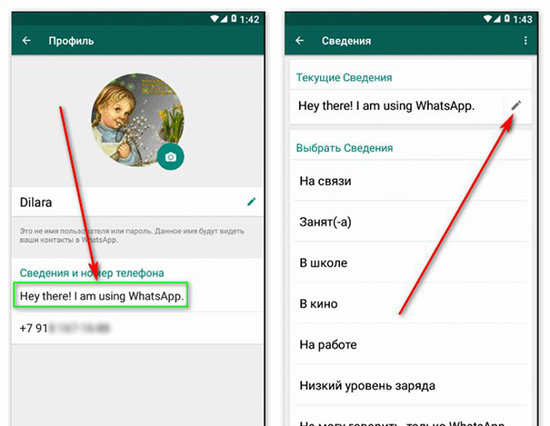
Что такое сведения в Ватсапе
Обратите внимание, по умолчанию мобильное приложение устанавливает стандартный вариант приветствия на английском языке. Именно это часто становится причиной смены на другой статус.
Интересные и краткие сведения для Ватсапа
Изначально необходимо понимать, что идеи для сведения в Ватсап могут быть разнообразными. Основными из них являются:
- короткие со смыслом. Под ними подразумеваются философские высказывания. Часто применяется юными девушками, которые таким способом пытаются привлечь внимание понравившегося парня либо женщинами. В любом случае они несут за собой определенный посыл, к примеру, всегда идти вперед и не останавливаться на достигнутых результатах, не обращать внимание на мнение окружающих;
- оригинальные. Сведения предусматривают возможность выделяться из серой массы. Тематика может быть разной: с юмористическим уклоном, грусть или тоска. Зачастую используются с целью отображения текущего состояния души. Отличный вариант для тех, кто хочет получить моральную поддержку, но не знает, как привлечь внимание родных и близких людей;
- интересные. Информация может нести за собой разный посыл. К примеру, донесение остальным пользователям о дне рождения популярной артистки или заигрывание. В категорию включения сведения, которые гарантированно станут интересными другим клиентам мобильного приложения, вне зависимости от возрастной категории и увлечений;
- информационные. Зачастую используются офисными сотрудниками либо представителями бизнеса для информирования клиентов и коллег о многочисленных мероприятиях, изменениях в работе. Отличный вариант сообщить об уходе в отпуск, чтобы не тревожили в обозначенный временной промежуток;
- прикольные. Основная задача сведений сводится к поднятию настроения пользователям мобильного приложения.
Чтобы оставаться в тренде, пользователи часто используют топовые фразы, которые вызывают к себе повышенный интерес со стороны клиентов мобильного приложения Ватсап. Однако выбор остается за вами.
Как сделать сведения пустыми
Пользователи должны понимать, сделать сведения в Ватсапе пустыми невозможно. Разработчики мобильного приложения установили скрипт, не позволяющий выполнить очистку строки с последующим сохранением результатов. Однако предусматривается альтернативный вариант. Последовательность действий включает в себя:
- Запуск мобильного приложения на смартфоне или планшете.
- Переход в раздел настроек.
- Выбирается категория личного кабинета.
- Нажимается на раздел «Сведения».
- Стирается указанная по умолчанию информация.
- Вводится «точка» и сохраняется результат.
Благодаря этому у пользователей появляется незаметный статус, что приравнивается к пустой строке. Если инициировать сохранение без единого символа, приложение автоматически выдает ошибку.
Как изменить или убрать сведения
Установленный по умолчанию статус считается банальным. Поэтому пользователи часто принимают решение убрать его, вне зависимости от того, на Андроиде используется мобильное приложение или Айфоне. Последовательность действий включает в себя:
- Запуск установленного мессенджера на Андроиде или Айфоне.
- Переход в категорию внесения настроек.
- На следующем этапе осуществляется переход в категорию «Персональный профиль».
- Нажимается на раздел сведений.
- Убирается первоначальная информация с одновременным вводом новых данных.
Обратите внимание, пользователи могут указывать информацию, которую посчитают нужной. В мобильном приложении разработчики предлагают варианты стандартных шаблонов. При желании можно воспользоваться поисковыми системами для выбора интересных идей.
Читайте также:


